- Autor Abigail Brown [email protected].
- Public 2024-01-07 19:01.
- Naposledy změněno 2025-01-24 12:05.
Co je dobré vědět
- Desktop: Zadejte cíl do vyhledávacího pole, klikněte na Directions a zadejte výchozí bod. Klikněte na ikonu cycling.
- Pro přístup ke specializovaným cyklistickým mapám klikněte na Menu > Cyklistika.
- Mobilní aplikace pro iOS nebo Android: Zadejte cíl, klepněte na Trasy a vyberte ikonu kolo.
Tento článek vysvětluje, jak zobrazit a upravit cyklistické trasy v Mapách Google, které shromáždily obrovské množství dat o cyklostezkách, stezkách a ulicích vhodných pro cyklisty. Pokyny se týkají Map Google na počítači a mobilní aplikace Mapy Google pro iOS a Android.
Jak v Mapách Google vybrat trasu vhodnou pro cyklisty
Výběr trasy pro jízdu na kole je stejně snadný jako výběr možnosti Cyklistika v režimu mapy namísto jiné možnosti, o které byste mohli být více informováni, jako je například jízda autem nebo chůzí.
-
Vyberte výchozí místo. Udělejte to zadáním místa do vyhledávacího pole nebo kliknutím pravým tlačítkem myši někam na mapu a výběrem možnosti Trasy odtud.

Image -
Udělejte totéž pro cíl, vyberte Trasy sem přes nabídku po kliknutí pravým tlačítkem nebo zadejte adresu do pole cíle.

Image -
Z ikon v horní části obrazovky vyberte jako způsob dopravy Cyklistika, a pokud máte možnost, klikněte na Trasyk nalezení vhodné cesty.

Image - Poznamenejte si, co vám mapa nabízí. Mapa cyklotras Google a všechny navrhované alternativní trasy poskytují soubor pokynů, jak se vyhnout rozděleným dálnicím a silnicím, které nepouštějí cyklisty.
-
Chcete-li zvolit alternativní trasu, vyberte z mapy tu, kterou byste raději použili. Trasy zahrnují vzdálenost a odhadovaný čas jízdy na kole. V cílovém panelu je komentář, zda je trasa rovná.

Image - Až si vyberete cyklotrasu, použijte odkaz Odeslat trasu do telefonu na panelu cílů a odešlete pokyny do svého telefonu, abyste jimi mohli postupovat krok za krokem cestujte nebo použijte tlačítko DETAILS v levém podokně k nalezení možnosti tisku, pokud si chcete vytisknout trasu.
Tento přístup vám poskytuje trasu vhodnou pro cyklisty, ale podrobné informace o trasách, které jsou pro cyklisty dostupné, poskytují Mapy Google specializovanou mapu.
Jak zobrazit silnice a stezky vhodné pro cyklisty v Mapách Google
Mapy Google nabízejí specializované mapy pouze pro cyklisty. Když používáte tento druh mapy, uvidíte několik funkcí, které nejsou dostupné v běžném zobrazení Map Google. Je to užitečné zejména pro vyhledání cyklostezek a stezek, o kterých jste ve svém okolí nevěděli.
- Začněte s otevřenými Mapami Google a do vyhledávacího pole nezadávejte nic.
-
Otevřete tlačítko nabídky v levém horním rohu Map Google, hned nalevo od prázdného vyhledávacího pole.

Image -
Z této nabídky vyberte Cyklistika a zobrazí se mapa označená speciálně pro cyklisty.

Image - Pokud chcete vidět cyklistické trasy pomocí tohoto zobrazení mapy, vraťte se k výše uvedeným krokům.
Může vám být nabídnuto několik navrhovaných cyklotras. Linku trasy můžete přetáhnout a vyhnout se oblasti nebo zahrnout scéničtější či příjemnější možnost na základě vašich zkušeností. Odtud si vyberte trasu jako obvykle a ujistěte se, že jste našli cestu vhodnou pro cyklisty.
Zde je návod, jak číst tuto cyklistickou mapu:
- Cyklostezky jsou vyznačeny tmavě zelenými čarami a nepovolují motorová vozidla.
- Ulice s vyhrazenými cyklistickými pruhy jsou označeny světle zelenými čarami.
- Silnice vhodné pro cyklisty bez vyhrazených jízdních pruhů jsou označeny přerušovanými světle zelenými čarami.
- Špinavé nebo nezpevněné stezky jsou označeny hnědými čarami.
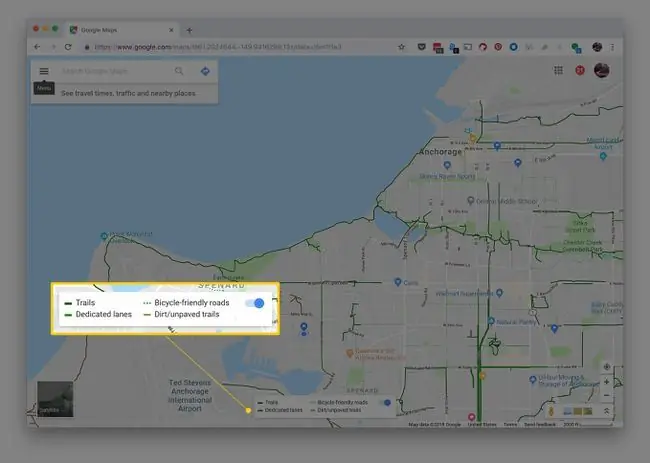
Po vyznačení trasy silnou modrou čarou budete možná muset zvětšit mapu (oddálit/oddálit), abyste viděli ukazatele cyklostezky.
Plánovač cyklotras v aplikaci Mapy Google
Trasy přizpůsobené pro cyklisty jsou k dispozici také v mobilní aplikaci Mapy Google pro Android a iOS.
Chcete-li se tam dostat, zadejte cíl, klepněte na možnost Directions a poté vyberte ikonu kola nahoře, abyste přepnuli z ostatních režimů cestování.
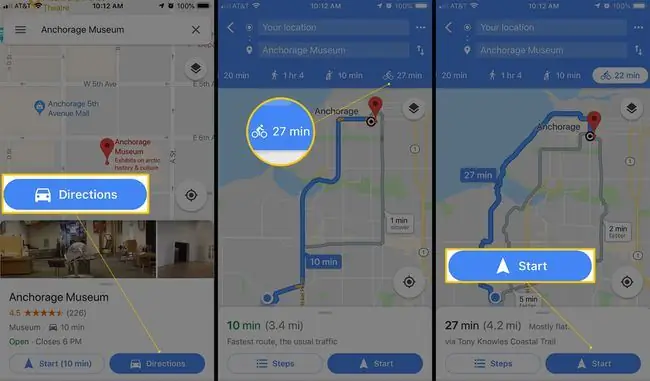
Problémy s cyklistickými trasami v Mapách Google
Zpočátku se může zdát skvělé připravit si cyklotrasu pomocí Map Google, ale pamatujte, že to funguje podobně jako při nastavování tras pro jízdy. Jinými slovy, Mapy Google vám mohou nabídnout nejrychlejší trasu, ale ne nutně tu nejlepší pro vás.
Možná chcete klidnou trasu pro jízdu na kole nebo takovou, která je malebnější, ale ne nutně nejrychlejší. Mějte to na paměti, když připravujete cyklotrasu pomocí Map Google, protože možná budete muset udělat nějaké kopání, abyste si trasu přizpůsobili tak, aby vám vyhovovala.
Mapy Google mohou dokonce udělat opak a dostat vás na bezpečnou trasu mimo provoz, ale tato trasa je pravděpodobně mnohem pomalejší než jiné trasy, které by mohly být považovány za o něco méně bezpečné.
Myšlenka je podívat se pozorně na návrhy Map Google pro vaši cyklistickou trasu. Přizpůsobte si trasu a způsob, jakým chcete dosáhnout svého cíle. Myslete také na to, kde můžete kolo zaparkovat. Mapy Google tyto informace neobsahují.






